在工作报告中,当竖版页面无法完整显示数据表格时,确实需要将表格所在页面更改为横向,同时保持其他页面纵向。以下是详细的操作步骤及说明:
一、划分页面
- 将光标定位在需要横向展示的内容前,通常是在表格内容之前的位置。这一步是为了确定分节符插入的位置,以便将表格与其他内容划分到不同的页面节中。
- 点击菜单栏中的“布局”选项卡。在这个选项卡中,包含了与页面布局相关的各种功能设置。
- 点击“分隔符”下拉按钮。这个下拉菜单中提供了多种分隔符选项,用于划分文档的不同部分。
- 点击“分节符”组中的“下一页”命令。这样会在光标位置插入一个分节符,将表格划分到新的页面节中。
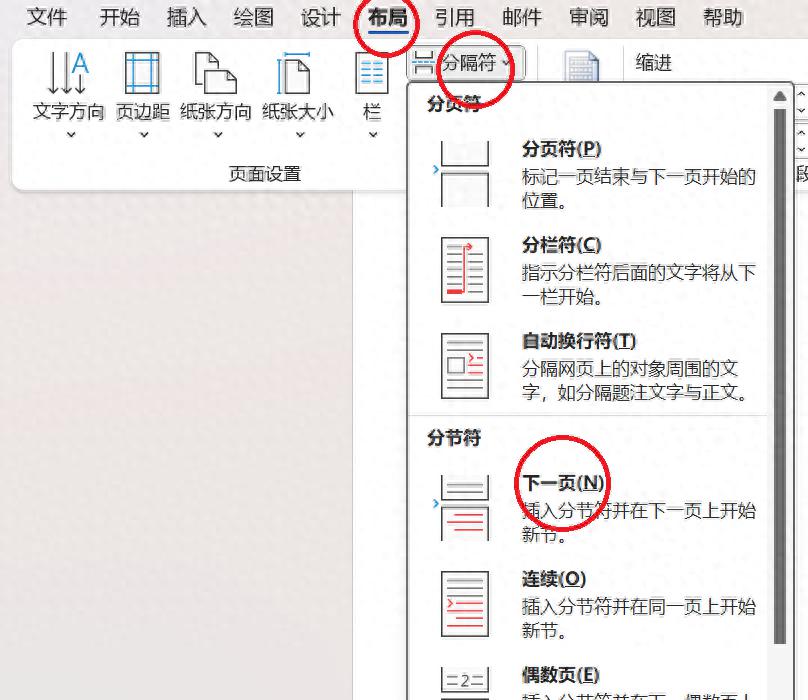
二、设置纸张方向
- 将光标定位到表格所在的页面。确保对正确的页面进行操作。
- 单击“纸张方向”下拉按钮。这个下拉菜单中可以选择纸张的方向,包括纵向和横向。
- 单击“横向”命令。这样就将表格所在的页面单独设置为横向,而其他页面由于在不同的节中,依旧保持纵向。
通过这样的操作就可以将表格所在的页面单独设置为横向,其他页面依旧是纵向。
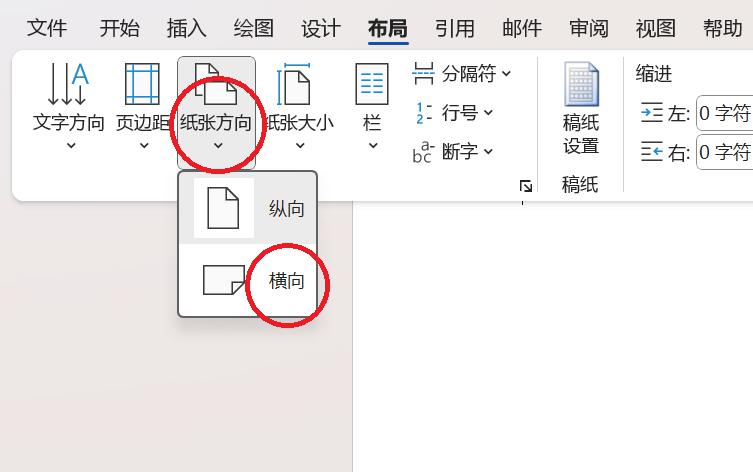
通过以上操作,可以在工作报告中灵活地调整页面方向,使数据表格能够完整地展示,同时不影响其他页面的纵向布局,提高报告的可读性和专业性。



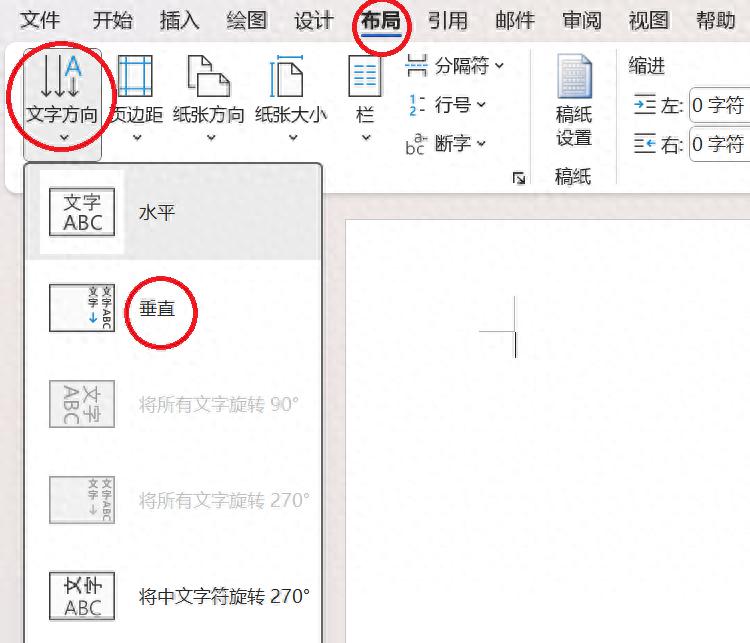

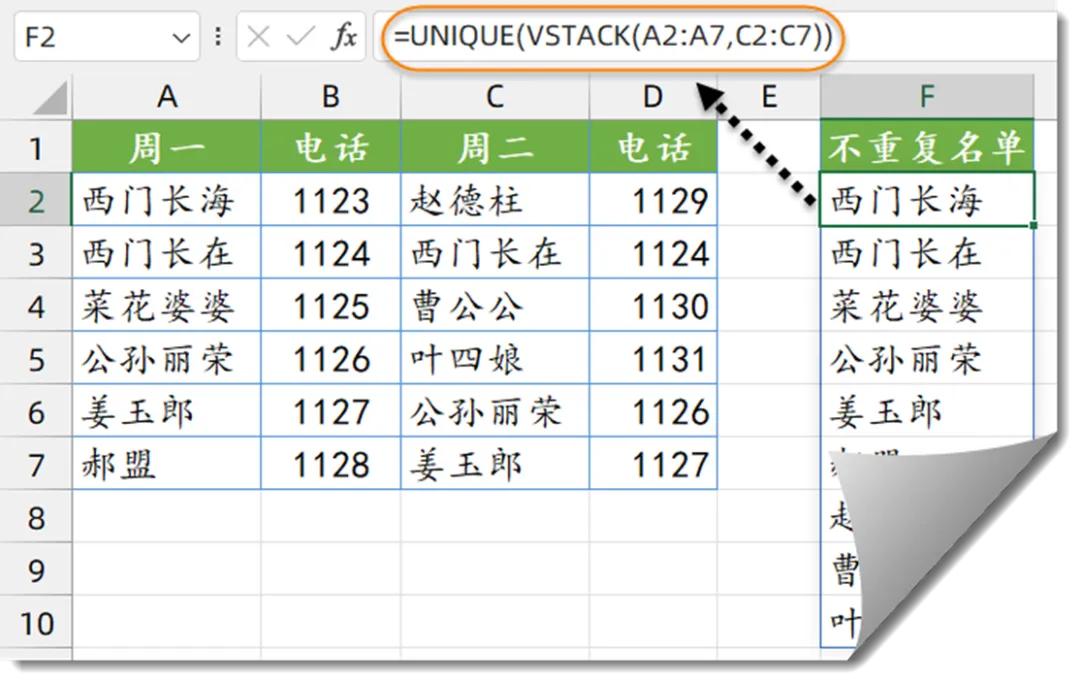
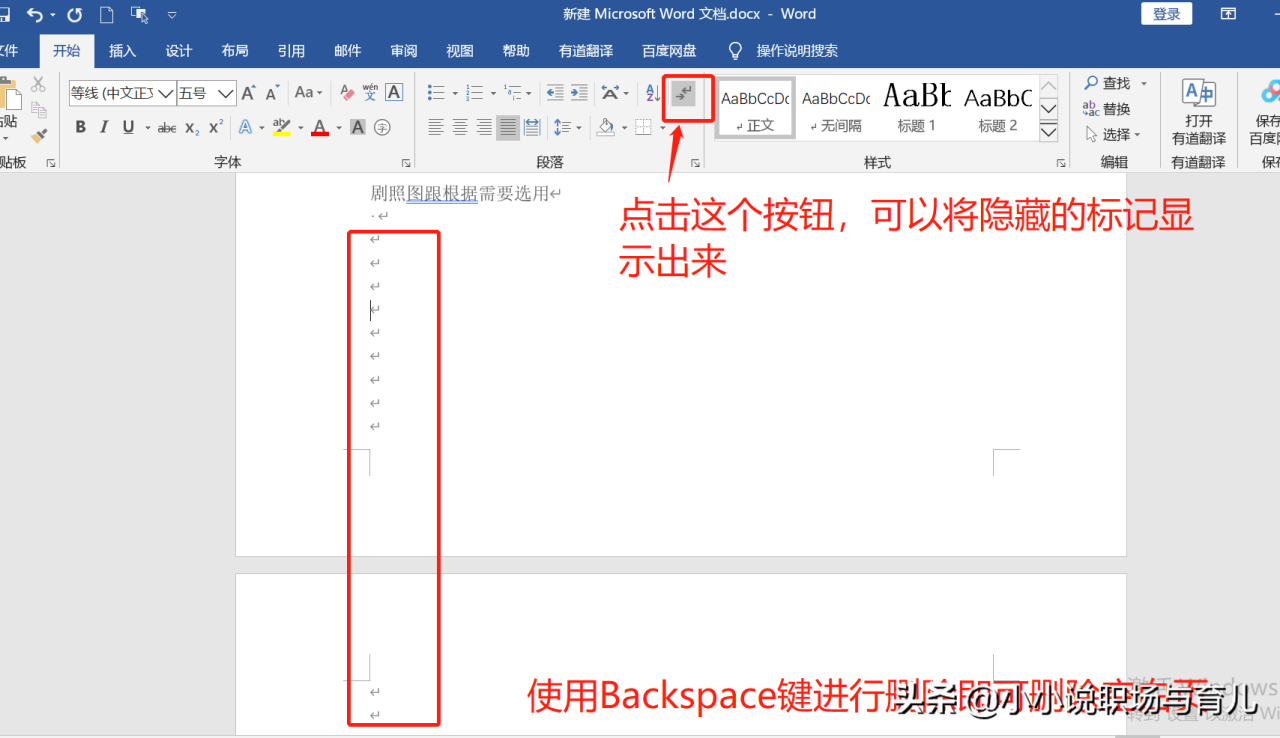
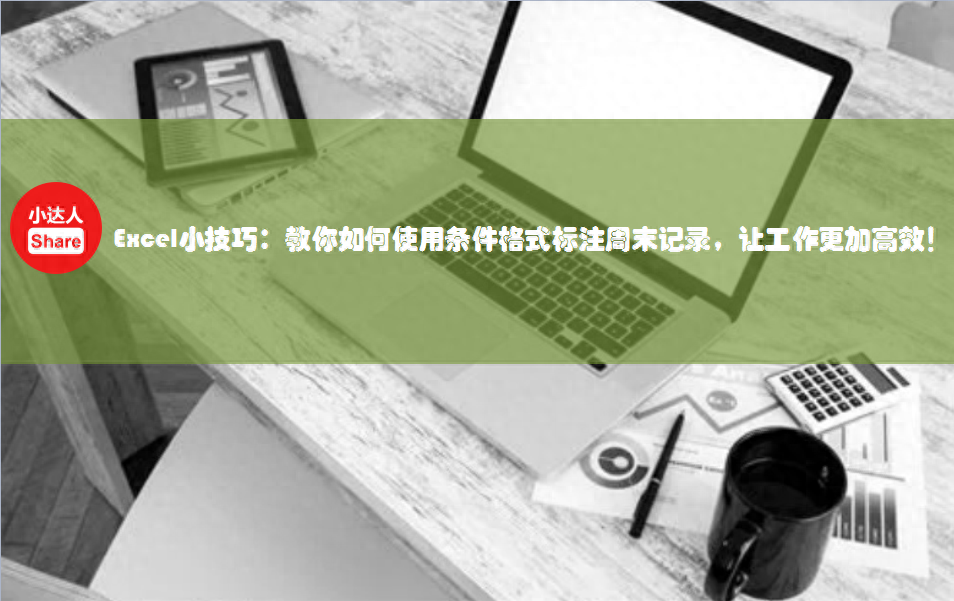
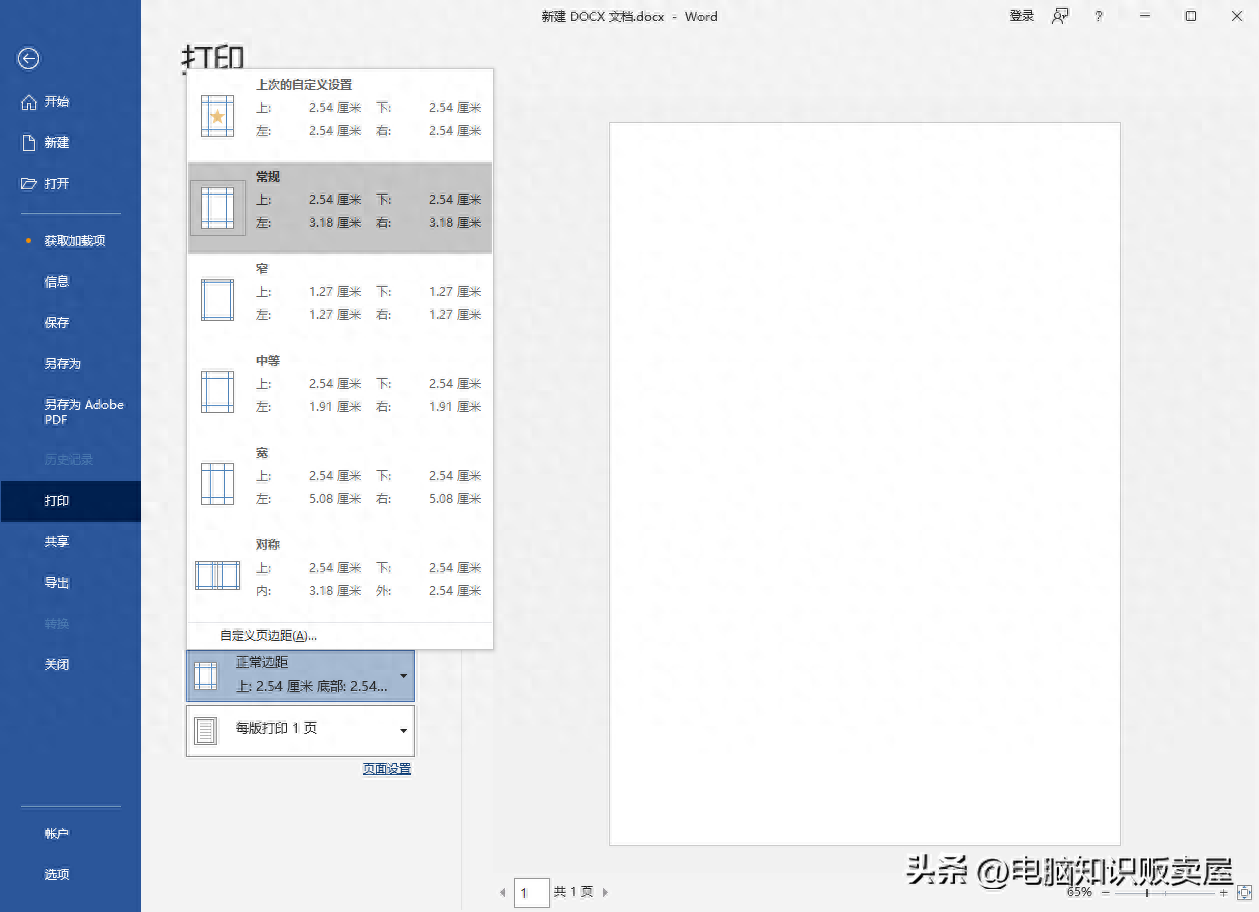
评论 (0)